Disk Google je jednou z nejlepších možností cloudového úložiště na trhu. Nabízí dostatečné úložiště zdarma pro splnění našich primárních požadavků, včetně ukládání fotografií, Gmailu nebo různých dokumentů. Popularita disku Google každým dnem roste a můžeme předpokládat, že cloudové úložiště brzy převezme trůn fyzického úložiště. Vždy je tedy lepší přizpůsobit se měnící se technologii. Google však nenabízí žádného oficiálního klienta Disku Google pro Linux.
Pokud jste uživatelem Linuxu, musíte si být vědomi důležitosti klienta Disku Google. A tak musíte hledat jeden, který byste mohli použít. Pokud ano, jsem si jistý, že jste na správné cestě, protože tento obsah vás zavede k 15 nejlepším klientům Disku Google pro uživatele Linuxu.
Nejlepší klienti Disku Google pro Linux
Zde v tomto článku budu sdílet obecný seznam 15 nejlepších desktopových klientů Disku Google pro Linux. Možná si myslíte, že tento seznam je poměrně dlouhý, ale chci, abyste měli co nejvíce možností, jak získat ten nejlepší. Než tedy vyberete jakýkoli software z tohoto seznamu, zkontrolujte nejprve stručné podrobnosti. Zjevně vám to pomůže najít ten správný pro váš systém.
1. Nesynchronizovat
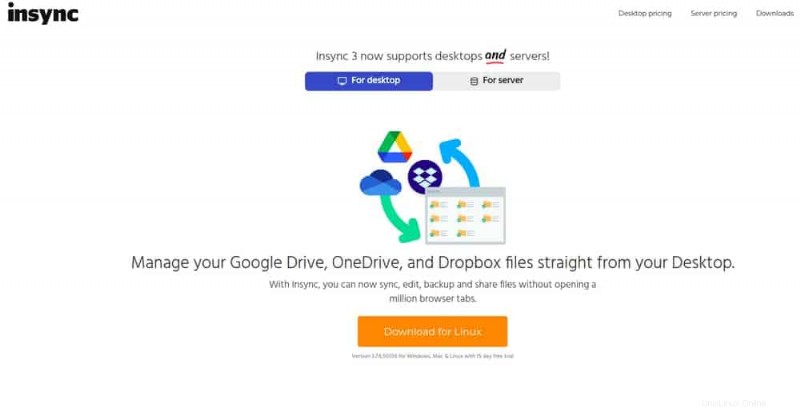 Insync je jedním ze slavných desktopových klientů Disku Google s bohatými funkcemi pro Linux. S Diskem Google můžete dělat téměř vše, co potřebujete. S pomocí tohoto Google Drive Client můžete synchronizovat více účtů, dostávat upozornění na plochu, synchronizovat sdílené soubory a podporuje Symlink, junction, alias atd. Insync není zdarma. Nabízí časově omezenou bezplatnou zkušební verzi, abyste se mohli správně rozhodnout.
Insync je jedním ze slavných desktopových klientů Disku Google s bohatými funkcemi pro Linux. S Diskem Google můžete dělat téměř vše, co potřebujete. S pomocí tohoto Google Drive Client můžete synchronizovat více účtů, dostávat upozornění na plochu, synchronizovat sdílené soubory a podporuje Symlink, junction, alias atd. Insync není zdarma. Nabízí časově omezenou bezplatnou zkušební verzi, abyste se mohli správně rozhodnout.
Důležité funkce
- Nabízí grafické uživatelské rozhraní a rozhraní CLI, které pomáhá novým a pokročilým uživatelům Linuxu provádět tento úkol hladce.
- Insync vám následně umožní snadný přístup ke všem souborům na Disku Google.
- Je skutečně kompatibilní s téměř všemi formáty souborů a podporuje soubory různého softwaru, jako je Libre Office.
- Pomocí tohoto softwaru můžete ostatním uživatelům poskytnout offline přístup k souborům.
- Tento výkonný klient Disku Google pro Ubuntu je zjevně kompatibilní s téměř všemi distribucemi Linuxu.
2. GoSync
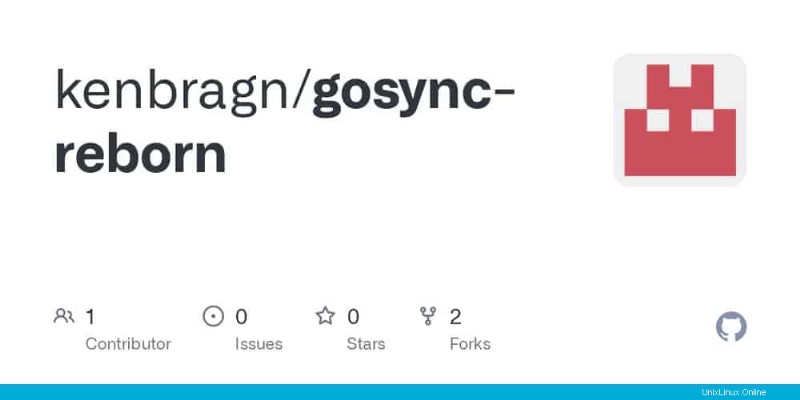 GoSync je dalším z nejlepších desktopových klientů Disku Google pro Linux. Je napsán v programovacím jazyce python a nabízí snadno použitelné GUI. Stejně jako jakýkoli jiný klient Disku Google vám také umožňuje synchronizovat soubory a dokumenty mezi místním a vzdáleným úložištěm. Pokud provedete nějaké místní nebo vzdálené změny, bude se automaticky synchronizovat na obou stranách a můžete také pozastavit nebo obnovit synchronizaci, kdykoli budete chtít. Pojďme se podívat, co dalšího nabídne.
GoSync je dalším z nejlepších desktopových klientů Disku Google pro Linux. Je napsán v programovacím jazyce python a nabízí snadno použitelné GUI. Stejně jako jakýkoli jiný klient Disku Google vám také umožňuje synchronizovat soubory a dokumenty mezi místním a vzdáleným úložištěm. Pokud provedete nějaké místní nebo vzdálené změny, bude se automaticky synchronizovat na obou stranách a můžete také pozastavit nebo obnovit synchronizaci, kdykoli budete chtít. Pojďme se podívat, co dalšího nabídne.
Důležité funkce
- GoSync podporuje šifrování AES pro přenos souborů.
- Skutečně zajišťuje úplnou integritu souborů pomocí funkce kontrolního součtu SHA-1.
- Tato aplikace se zpočátku synchronizuje každých 10 minut a neumožňuje vám vybrat si synchronizační adresáře.
- Synchronizaci můžete snadno pozastavit a obnovit jediným kliknutím.
- Můžete si také vybrat více složek k synchronizaci a přejmenovat soubory.
3. overGrive
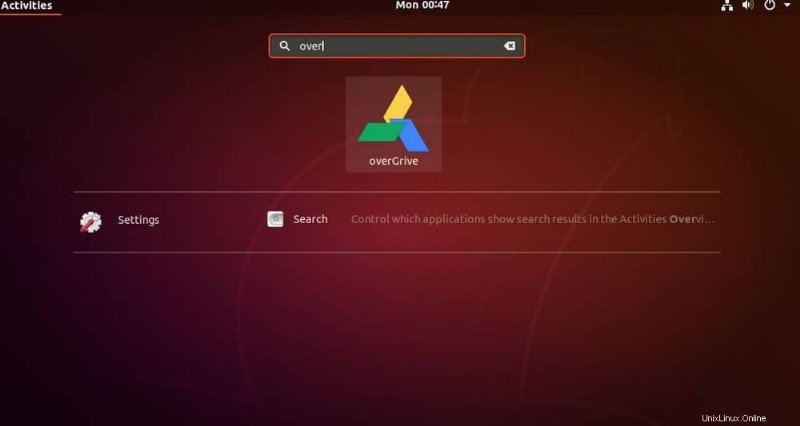 Pokud si myslíte, že desktopový klient Insync – Disk Google je drahý, overGrive může být vynikající volbou. Můžete si užít všechny funkce a nástroje, které Insync může nabídnout, ale jen za pár dolarů. overGrive podporuje všechna hlavní linuxová desktopová prostředí a distribuce. Jako obvykle se snadno používá a můžete jej nainstalovat do libovolné distribuce Linuxu. Kromě toho funguje skvěle na většině desktopových prostředí, jako je Gnome Shell, KDE, Unity, Cinnamon, XFCE a LXDE.
Pokud si myslíte, že desktopový klient Insync – Disk Google je drahý, overGrive může být vynikající volbou. Můžete si užít všechny funkce a nástroje, které Insync může nabídnout, ale jen za pár dolarů. overGrive podporuje všechna hlavní linuxová desktopová prostředí a distribuce. Jako obvykle se snadno používá a můžete jej nainstalovat do libovolné distribuce Linuxu. Kromě toho funguje skvěle na většině desktopových prostředí, jako je Gnome Shell, KDE, Unity, Cinnamon, XFCE a LXDE.
Důležité funkce
- overGrive umožňuje synchronizovat více souborů z různých složek.
- Automaticky se synchronizují všechny vaše místní soubory a soubory Google.
- Zřejmě můžete převést soubory Google Office do formátů Doc a naopak.
- Pro testovací použití je k dispozici 15denní bezplatná zkušební verze.
- Tento klient Disku Google pro Linux získává pravidelné aktualizace a budete si muset nainstalovat také aktualizované verze.
4. Grive2
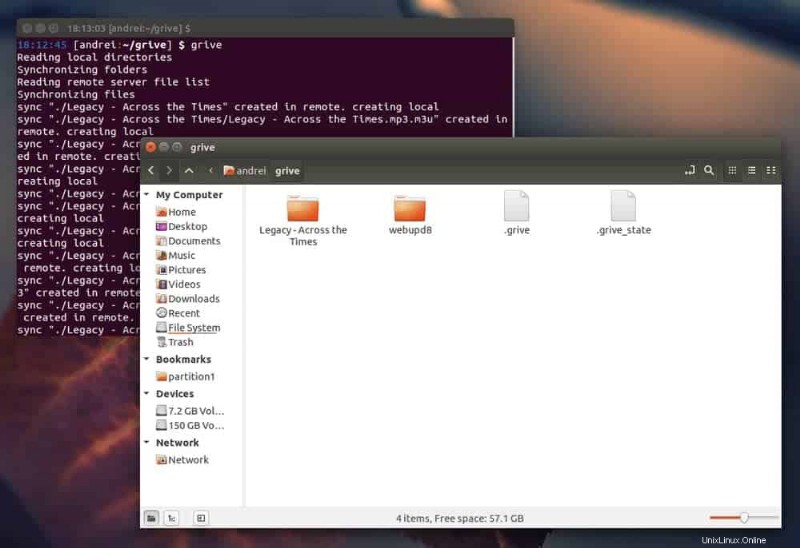 Možná jste již slyšeli název Grive, což byl klient pro synchronizaci Disku Google pro Linux. Grive je nyní k dispozici, ale Grive2 je k dispozici jako klient Disku Google pro Linux, který je rozvětvený Grive.
Možná jste již slyšeli název Grive, což byl klient pro synchronizaci Disku Google pro Linux. Grive je nyní k dispozici, ale Grive2 je k dispozici jako klient Disku Google pro Linux, který je rozvětvený Grive.
Podporuje nové Drive REST API a částečnou synchronizaci. Tento software je open source klient Google Drive Linux a funguje téměř ve všech distribucích Linuxu. Ve skutečnosti je napsán v C++ a pro funkce používá Google Drive REST API.
Důležité funkce
- Může provádět oboustrannou synchronizaci mezi potápěčskými a místními adresáři Google.
- Pomocí této aplikace si můžete snadno stáhnout všechny své soubory na Disku Google v aktuálním adresáři.
- Automaticky zjistí a uloží všechny změny v souborech.
- Grive 2 používá funkci Perl regexp k vyloučení všech smazaných souborů.
- Nakonec automaticky detekuje přejmenování a pohyby souborů.
5. Rklon
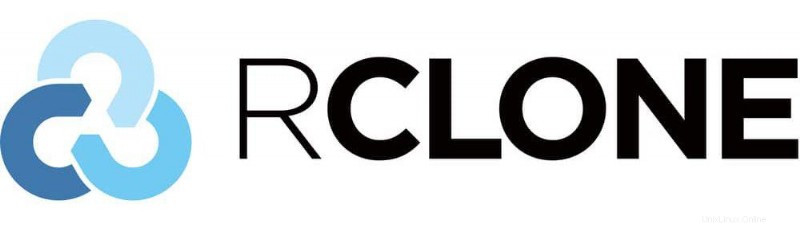 Rclone je bezplatný a open source klient pro synchronizaci cloudového úložiště na bázi CLI pro všechny primární OS, včetně Windows, Linux, Mac OS, FreeBSD atd. Nemohu jen tak říct, že je to Google Drive Client pro Ubuntu. Místo toho se jedná o kompletní software pro synchronizaci úložiště, který nabízí synchronizaci souborů a dokumentů do a z více online cloudových úložišť, včetně Google Drive, Amazon S3, OneDrive, Dropbox, Mega, Box atd. Pojďme se podívat, co nabízí víc.
Rclone je bezplatný a open source klient pro synchronizaci cloudového úložiště na bázi CLI pro všechny primární OS, včetně Windows, Linux, Mac OS, FreeBSD atd. Nemohu jen tak říct, že je to Google Drive Client pro Ubuntu. Místo toho se jedná o kompletní software pro synchronizaci úložiště, který nabízí synchronizaci souborů a dokumentů do a z více online cloudových úložišť, včetně Google Drive, Amazon S3, OneDrive, Dropbox, Mega, Box atd. Pojďme se podívat, co nabízí víc.
Důležité funkce
- Je to dobře udržovaný linuxový klient pro Disk Google, který dostává pravidelné aktualizace.
- Rclone podporuje více než 40 formátů souborů cloudového úložiště.
- Pro vaše cloudové úložiště bude fungovat jako švýcarský vojenský nůž.
- Tento nástroj příkazového řádku je zcela zdarma.
- Vzdálené cloudové úložiště můžete skutečně připojit pomocí funkcí příkazu mount Rclone.
6. CloudCross
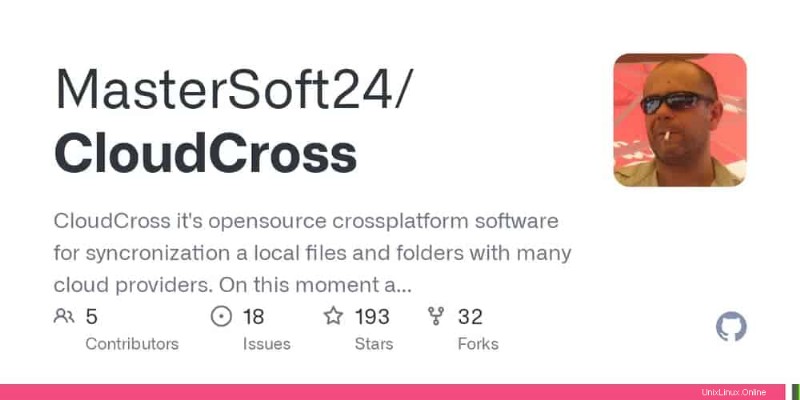 CloudCross je open source a multiplatformní klient Disku Google pro Linux, Windows a Mac OS. Poskytuje nástroje a funkce pro synchronizaci souborů a dokumentů mezi místním a různým vzdáleným cloudovým úložištěm. V tuto chvíli podporuje Google Drive, Dropbox, OneDrive, cloudy Mail.Ru a Yandex Disk. Nepoužívá knihovny třetích stran a je jednoduše vyvinut v čistém Qt.
CloudCross je open source a multiplatformní klient Disku Google pro Linux, Windows a Mac OS. Poskytuje nástroje a funkce pro synchronizaci souborů a dokumentů mezi místním a různým vzdáleným cloudovým úložištěm. V tuto chvíli podporuje Google Drive, Dropbox, OneDrive, cloudy Mail.Ru a Yandex Disk. Nepoužívá knihovny třetích stran a je jednoduše vyvinut v čistém Qt.
Důležité funkce
- Pomocí CloudCross můžete nahrávat soubory přímo z adresy URL do cloudového úložiště.
- Umožňuje vám vynutit načítání a uvolňování souborů jediným klepnutím.
- Ukazuje také prioritu synchronizace mezi různými soubory.
- Zjevně podporuje automatický obousměrný převod dokumentů.
- Skutečně můžete vytvořit černou a bílou listinu pro synchronizaci.
7. Drive
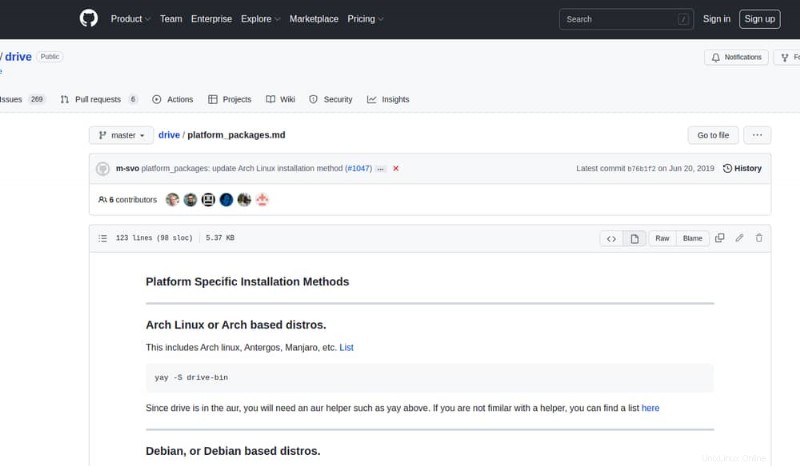 Drive je nástroj příkazového řádku pro stahování nebo odesílání souborů z Disku Google. Je napsán v programovacím jazyce Go a nenabízí mnoho funkcí. Nemá funkce synchronizace na pozadí a pro nováčka je trochu obtížné jej používat. Ale pokud jste profesionální uživatel Linuxu, musíte to vyzkoušet.
Drive je nástroj příkazového řádku pro stahování nebo odesílání souborů z Disku Google. Je napsán v programovacím jazyce Go a nenabízí mnoho funkcí. Nemá funkce synchronizace na pozadí a pro nováčka je trochu obtížné jej používat. Ale pokud jste profesionální uživatel Linuxu, musíte to vyzkoušet.
Důležité funkce
- Podporuje konfigurační soubory prostředků a soubory můžete umístit do globálního a místního úložiště.
- Tento software vám umožňuje specifikovat všechny soubory „.driveignore“ a pracovat s nimi samostatně.
- Systém ověřování kontrolního součtu je v případě této aplikace zpočátku vypnutý.
- Pomocí jeho příkazu Pull můžete snadno exportovat dokumenty Google Docs jako soubory PDF.
- Příkaz push vám pomůže nahrát data na Disk Google.
8. DriveSync
DriveSync je také nástroj příkazového řádku pro synchronizaci souborů a dokumentů na Disku Google ve vašem místním systému. Můžete stahovat vzdálené soubory, nahrávat nové soubory, soubory na černou nebo bílou listinu pro synchronizaci a mnoho takových věcí bez jakýchkoli potíží. Lze jej použít jako nejlepší náhradu za oficiálního klienta Disku Google pro Linux, Windows nebo Mac OS. Ve skutečnosti je to jeden z nejlepších klientů Disku Google pro Linux, který je momentálně k dispozici.
Důležité funkce
- DriveSync usnadňuje nahrávání místních souborů na Disk Google.
- Dodává se s hladkým rozhraním příkazového řádku.
- Tato aplikace automaticky zjišťuje změny a nahrává soubory na místní disk i Disk Google.
- Skutečně přichází s aktivní automatickou synchronizací pomocí cronjob.
- Zpočátku můžete filtrovat velikost souborů a nahrávat soubory na základě preferované velikosti.
9. Online účty GNOME
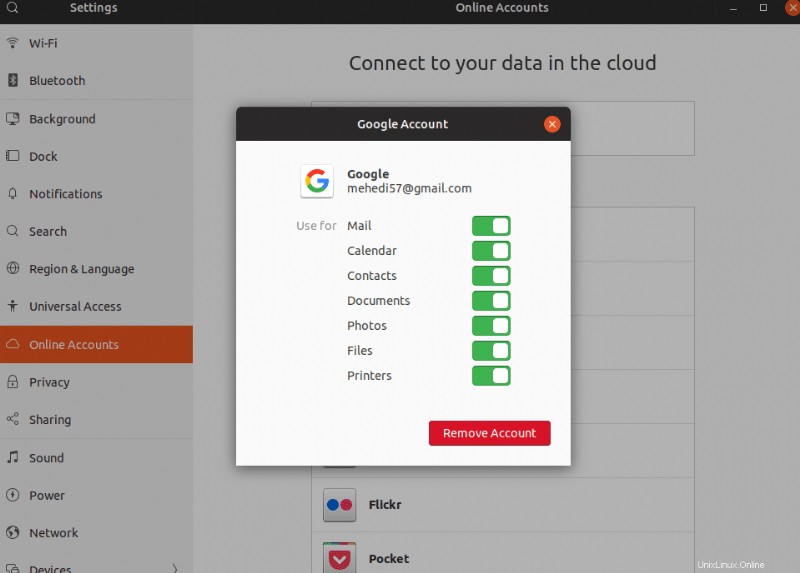
Jedna dobrá zpráva pro uživatele Gnome Desktop je, že poskytuje vestavěného klienta Disku Google pro Linux. Musíte přidat účet Google v sekci online účtů Gnome v nastavení. Voila! Jsi hotov. Nyní můžete přidávat, synchronizovat, kopírovat a odstraňovat soubory z jeho správce souborů Nautilus. I když se nejedná o plně funkčního desktopového klienta Google Drive pro Linux, stále můžete provádět některé základní úkoly.
Důležité funkce
- Pokud používáte GNOME jako své desktopové prostředí, získáte tento nástroj ve výchozím nastavení.
- Tento nástroj je pravidelně aktualizován, abyste mohli pravidelně získávat nové funkce.
- Přímo z tohoto nástroje můžete také nastavit e-mail, soubory a kalendáře.
- Tato synchronizace Disku Google pro Linux se snadno používá; není za co platit.
10. Gdrive – klient Google Drive Linux CLI
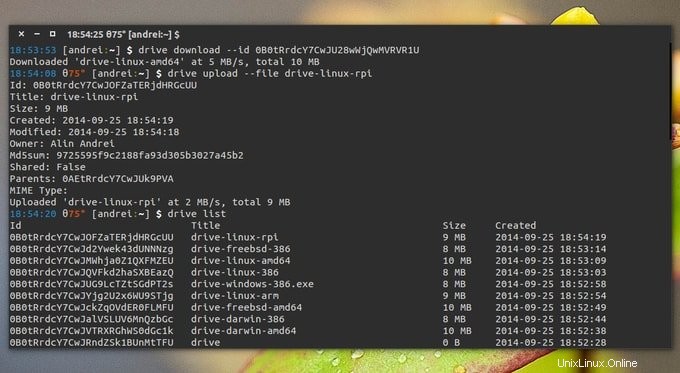
Gdrive je jedním ze slavných klientů CLI Disku Google, kteří často komunikují s diskem Google za účelem inkrementálního a šifrovaného zálohování souborů Linuxu. Je to oblíbený nástroj příkazového řádku a můžete jej použít k efektivní správě souborů na Disku Google. Zpočátku se tento software pravidelně aktualizuje, takže v budoucnu získáte nové funkce. Je skutečně snadné jej používat a také instalovat.
Důležité funkce
- Gdrive podporuje všechny druhy základních synchronizací.
- Soubory můžete označit pomocí zde dostupné vlastnosti app, abyste je mohli rychle procházet.
- Umožňuje vám také sdílet soubory z DOC s ostatními.
- Tento software bude sledovat všechny změny v souboru a uloží je.
11. Tuxdrive – Klient Google Drive s příkazovým řádkem pro Linux
 Používání Terminálu je v systému Linux zábavné a zvídavé. Na trhu je k dispozici mnoho desktopových klientů Disku Google založených na grafickém uživatelském rozhraní, ale konzolových je jen velmi málo. Zde vám tedy představuji Tuxdrive, klienta Google Drive pro Linux založený na CLI. Pomocí tohoto nástroje můžete získat přístup k souborům a dokumentům na Disku Google, stahovat nebo nahrávat soubory a spravovat všechny věci na Disku Google.
Používání Terminálu je v systému Linux zábavné a zvídavé. Na trhu je k dispozici mnoho desktopových klientů Disku Google založených na grafickém uživatelském rozhraní, ale konzolových je jen velmi málo. Zde vám tedy představuji Tuxdrive, klienta Google Drive pro Linux založený na CLI. Pomocí tohoto nástroje můžete získat přístup k souborům a dokumentům na Disku Google, stahovat nebo nahrávat soubory a spravovat všechny věci na Disku Google.
Důležité funkce
- Tuxdrive zpočátku přichází s pěkným rozhraním příkazového řádku.
- Tuto aplikaci můžete skutečně použít k aktivaci rozhraní Google Drive API.
- Umožňuje vám také stáhnout soubor JSON s přihlašovacími údaji a uložit je do souboru Doc.
- Během synchronizace si soubory můžete vybrat z různých složek.
- Protože se jedná o nástroj příkazového řádku, pro začátečníky může být jeho ovládání obtížné.
12. Google-drive-ocamlfuse
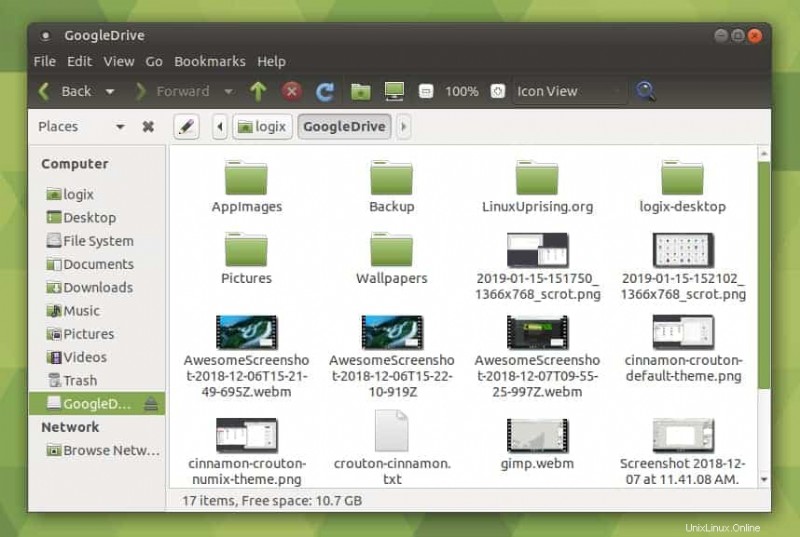 Google-drive-ocamlfuse je oblíbený klient Disku Google se všemi základními funkcemi, které potřebujete. Umožňuje vám užívat si přístup ke čtení a zápisu běžných souborů a složek. Jedná se o souborový systém založený na pojistkách CLI podporovaný společností Google, který podporuje více účtů a umožňuje bezproblémové připojení Disku Google na Linux. Kromě toho vám umožňuje připojit Disk Google a vytvářet servery, které lze použít jako bod připojení.
Google-drive-ocamlfuse je oblíbený klient Disku Google se všemi základními funkcemi, které potřebujete. Umožňuje vám užívat si přístup ke čtení a zápisu běžných souborů a složek. Jedná se o souborový systém založený na pojistkách CLI podporovaný společností Google, který podporuje více účtů a umožňuje bezproblémové připojení Disku Google na Linux. Kromě toho vám umožňuje připojit Disk Google a vytvářet servery, které lze použít jako bod připojení.
Důležité funkce
- Nabízí úplný přístup přes adresář koše (.trash) Disku.
- Pod jedním uloženým účtem můžete používat více účtů.
- Umožňuje vám najít duplicitní soubory a vymazat je všechny najednou.
- Tato aplikace se pravidelně aktualizuje a její instalace je snadná.
- Nakonec nabízí přístup pouze pro čtení k souborům, listům a snímkům Google Doc.
13. Rozbalit Disk
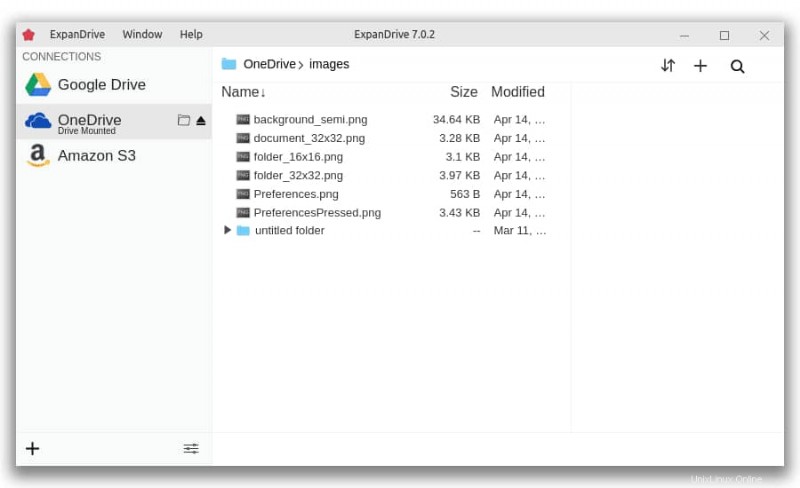 ExpanDrive je k dispozici pro uživatele Linuxu a lze jej snadno připojit. Vzhledem k tomu, že neexistuje žádná nativní podpora pro Linux z Disku Google, je logické používat klienty k využití této užitečné služby cloudového úložiště.
ExpanDrive je k dispozici pro uživatele Linuxu a lze jej snadno připojit. Vzhledem k tomu, že neexistuje žádná nativní podpora pro Linux z Disku Google, je logické používat klienty k využití této užitečné služby cloudového úložiště.
Klienty lze používat třemi různými způsoby:pomocí Disku Google jako síťového disku, přístupu k rozhraní podobnému FTP nebo synchronizace místní složky s ním. Tuto funkci můžete na svém systému Linux efektivně využívat bez větších problémů. Navíc je to prostor bez starostí s dalšími vylepšeními zabezpečení.
Důležité funkce
- Poskytuje možnosti použití vašeho účtu GSuite jako síťového souborového systému.
- ExpanDrive nabízí na vyžádání přístup ke cloudovému úložišti vašeho účtu.
- Pro přístup k požadovaným souborům nemusíte nic instalovat ani stahovat žádná data.
- Existuje několik možností s otevřeným zdrojovým kódem, jak připojit Disk Google v systému Linux, pokud jste připraveni zvládnout pár triků.
- Podporuje offline synchronizaci souborů a pokročilé funkce, jako je synchronizace na pozadí, pokud používáte ExpanDrive jako výchozího klienta.
- S ExpanDrive najdete známé a pohodlné rozhraní pro Disk Google.
14. Odrive
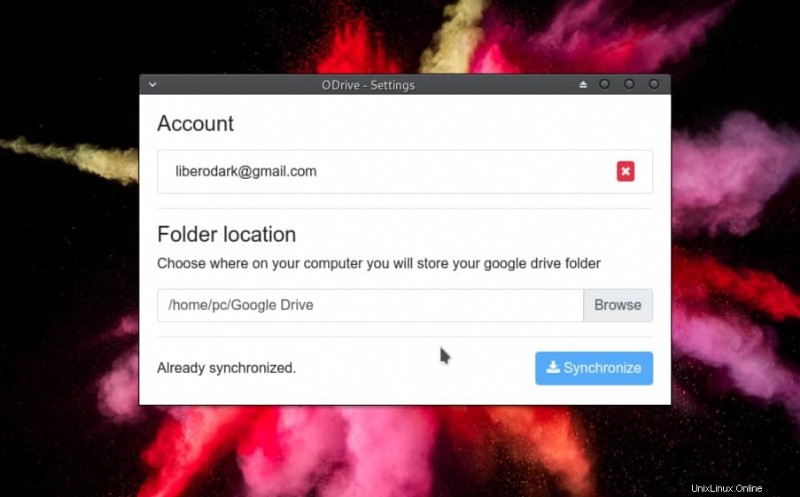 Pojďme se seznámit se speciálním klientem úložiště, který není vhodný pouze pro Disk Google, ale pro většinu řešení úložiště. Nakonec můžete tento software používat s aplikacemi jako Facebook, Slack a Procore. Tento software vám pomůže sjednotit všechna úložná řešení, která používáte. Skutečně vám umožňuje využívat oddělený přístup k vašemu osobnímu a pracovnímu úložišti. Kromě toho můžete také vybrat soubory z více úložných jednotek.
Pojďme se seznámit se speciálním klientem úložiště, který není vhodný pouze pro Disk Google, ale pro většinu řešení úložiště. Nakonec můžete tento software používat s aplikacemi jako Facebook, Slack a Procore. Tento software vám pomůže sjednotit všechna úložná řešení, která používáte. Skutečně vám umožňuje využívat oddělený přístup k vašemu osobnímu a pracovnímu úložišti. Kromě toho můžete také vybrat soubory z více úložných jednotek.
Důležité funkce
- Odrive vám umožňuje synchronizovat neomezená data pouhým odemknutím omezení úložiště.
- Pomocí tohoto nástroje můžete sdílet jakékoli děti webového odkazu s ostatními bezpečně.
- Bude také fungovat jako záložní úložiště a zabezpečí vaše důležité soubory.
- Tato aplikace vám také umožňuje šifrovat neomezený počet složek ve vašem úložišti.
- A konečně vám pomůže systematicky automatizovat celou úlohu úložiště.
15. VGrive
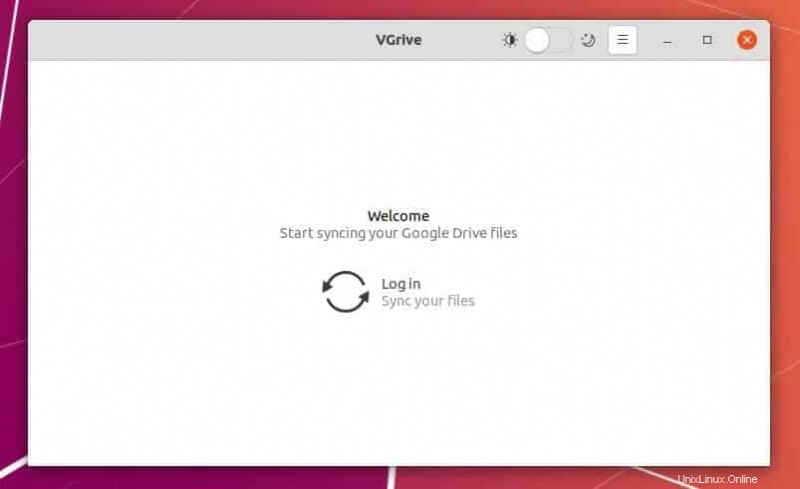 Dospěli jsme ke konečnému doporučení a není to nic jiného než VGrive. Z některých konkrétních důvodů nemůžeme Vgrive ze seznamu přeskočit a zde jsou důvody, které popisujeme. VGrive je v zásadě určen pro zařízení se základním OS. Přesto je vhodný pro téměř všechna linuxová distribuce. Jako dokonalý klient Google Drive Linux poskytuje uživatelům minimalistické grafické uživatelské rozhraní.
Dospěli jsme ke konečnému doporučení a není to nic jiného než VGrive. Z některých konkrétních důvodů nemůžeme Vgrive ze seznamu přeskočit a zde jsou důvody, které popisujeme. VGrive je v zásadě určen pro zařízení se základním OS. Přesto je vhodný pro téměř všechna linuxová distribuce. Jako dokonalý klient Google Drive Linux poskytuje uživatelům minimalistické grafické uživatelské rozhraní.
Důležité funkce
- Dokáže detekovat všechny změny v místních i vzdálených souborech.
- Můžete si vybrat požadované složky a synchronizovat je do cloudového úložiště.
- Pokud používáte jakékoli vyměnitelné zařízení, VGrive musí být vaší nejlepší volbou.
- Instalace je opravdu snadná a v této aplikaci není žádný velký problém.
- Tato aplikace také získává pravidelné aktualizace a budete muset nainstalovat aktualizované verze pokaždé, když nějakou získá.
Konečně, statistiky!
Je to frustrující a neuspokojivé a společnost Google neposkytla žádného oficiálního klienta Disku Google pro Ubuntu Linux ani žádné jiné linuxové distribuce. Ale máme spoustu možností, jak používat Disk Google prostřednictvím klientů disku Google pro Linux.
Zde jsem diskutoval o několika klientských softwarech Disku Google pro Linux s jejich stručnými podrobnostmi. Protože nejlepší klient Disku Google pro Linux závisí na požadavcích uživatelů, je složité říci, který z nich je nejlepší. V tomto článku máte k dispozici jak grafické uživatelské rozhraní, tak klienty Google Drive Desktop pro Linux založené na CLI.
Která se vám z tohoto seznamu líbila nejvíce? Chyběli mi další skvělí klienti Disku Google? Dejte mi vědět své zkušenosti a návrhy v komentáři níže. A nezapomeňte tento užitečný návod sdílet na svých sociálních sítích. Děkujeme za čas, který jste zde strávili.